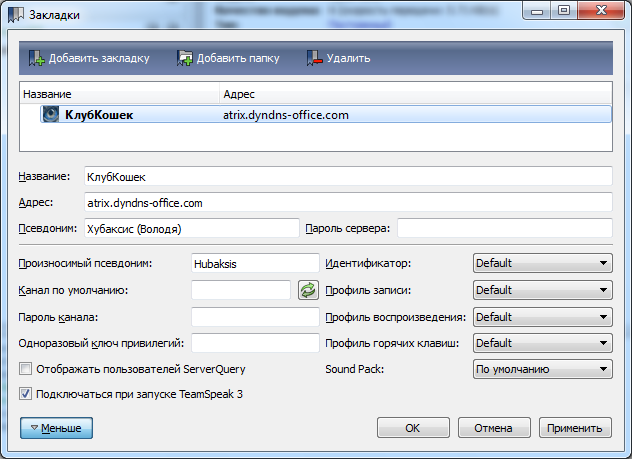За предоставленный материал большое спасибо !!!
Скачать программу можно тут
Если страница недоступна то на 32 бита тут, на 64 бита тут
Русификатор качаем тут
Самораспаковывающийся архив русификатора тут все просто и не надо делать много операций по перемещению файлов.
Для входа нажимаем сюда, если не получилось запустить клиент делаем все, что ниже.
<div> Для запуска программы на Windows 7 необходимо запускать её под режимом администратора. Вызываем свойства ярлыка TS, во вкладке Совместимость ставим галочку "Выполнять эту программу от имени администратора"
После установки программы из стандартного установщика, находим скачанный файл русификации и распаковываем его. Есть по крайней мере один стандартный способ распаковать ZIP архив - ПКМ по файлу - Извлечь все. Откроется папка, которая будет содержать в себе две папки (styles, translations) и два файлика, в этих папках находятся файлы с русским переводом программы.
Отодвигаем это окно в сторону, оно нам еще понадобится.
Дальше делаем:
1. Закрыть TeamSpeak 3
2. Скопировать из распакованного каталога (из окна, которое отодвинули) русификатора папки «styles» и «translations» в папку «C:\Program Files\TeamSpeak 3 Client3. Согласиться на замену файлов
4. Запустить TeamSpeak 3
5. Открыть окно настроек программы «Setting - Options - Application» и выбрать язык «Russian».
6. Перезапустить TeamSpeak 3
* вместо пункта 4, можете сделать следующее:
Открыть архив русификатора, нажать кнопку «Извлечь», в структуре папок выбрать папку «TeamSpeak 3 Client» и нажмите кнопку.
После таких манипуляций программа начнет с Вами общаться на родном языке.
После всего этого зайдем в мастер настроек Настройки - Мастер настроек (Settings-Setup Winzard)
1. Пишем свой никнейм (то имя, которое у вас будет постоянным и каким Вас будут видеть остальные)
2. Во втором окне надо настроить событие, на которое программа будет включать микрофон.
3. В третьем окне можно протестировать голосовые функции.
4. В четвертом окне можно настроить кнопку по которому будет выключен звук (иногда не лишнее)
5. В пятом можно выбрать стиль голоса, который будет оповещать о событиях в программе
6. на последнем окне можно оставить только вторую галочку - это откроет нам список публичных серверов TS3.
Там вводим в правом верхнем окне строку поиска КлубКошек

Далее щелкаем по серверу дважды и заходим.
Если в окне списка серверов нет нужного сервера, то можно добавить его вручную в закладки.
Заходим Закладки-Менеджер Закладок (Bookmarks-Manage Bookmarks) Там либо удаляем все, либо просто добавляем новый сервер. В поле имя можно вбить имя, которое будет на этом сервере (возможно на другом сервере у Вас другой ник), в поле адрес вбиваем строку atrix.dyndns-office.com, порты и пароль не указываем.
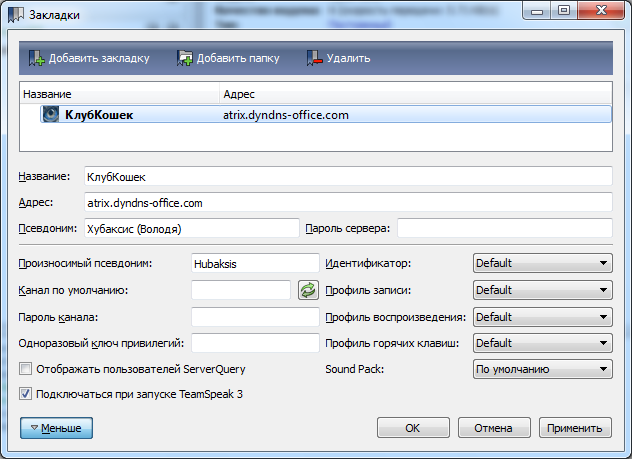
Приятного общения!
Вот тут отличный видеогайд по установке:
</div> </div>
|